
Gadgetren – Membagikan koneksi internet bisa dilakukan dengan sangat mudah jika kita menggunakan ponsel buatan Xiaomi. Antarmuka sistemnya sudah dilengkapi dengan fitur bernama Portable Hotspot.
Fitur tersebut memungkinkan kita membagikan koneksi internet yang berasal dari jaringan seluler maupun WiFi. Dengan catatan, model ponsel yang digunakan memang mempunyai komponen yang sudah mendukungnya.
Yang menarik, fitur Portable Hotspot di ponsel Xiaomi mempunyai berbagai fitur pengelolaan yang lengkap. Kita pun dapat dengan mudah membatasi koneksi yang dibagikan supaya tidak digunakan secara sembarangan.
Cara Membatasi Hotspot di HP Xiaomi
- Buka halaman Settings.
- Masuk ke pengaturan Portable hotspot.
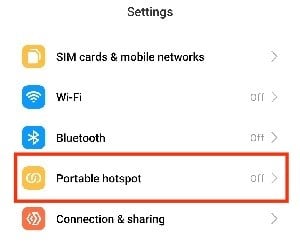
- Ketuk menu One-time data limit.
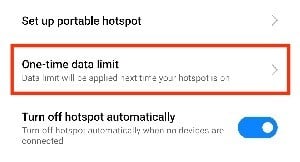
- Nyalakan opsi One-time data limit.
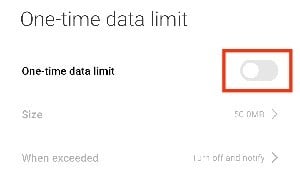
- Ketuk menu Size untuk mengatur batas kuota yang ingin dibagikan.
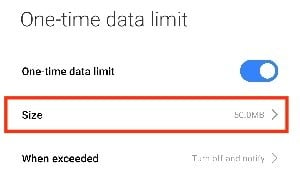
- Pilih batas kuota yang ingin digunakan.
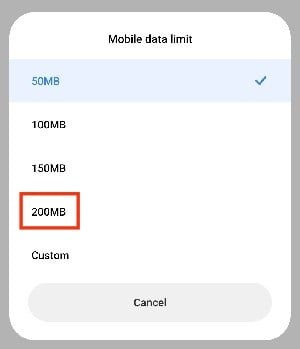
- Ketuk menu When exceeded untuk mengatur tindakan setelah batas kuota sudah terpenuhi.
- Pilih tindakan yang diinginkan.
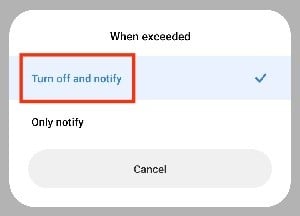
Salah satu di antaranya, kita dapat membatasi hotspot di ponsel Xiaomi berdasarkan pemakaian kuota. Ini akan sangat berguna untuk melindungi konsumsi internet supaya tidak membengkak, terutama saat menggunakan data seluler.
Dalam hal ini, kita dapat memilih pengaturan batas kuota hotspot yang sudah disediakan oleh sistem atau menggunakan menu Custom apabila ingin mengaturnya secara manual sesuai kebutuhan.
Tindakan setelah batas kuota sudah terpenuhi juga dapat diatur ke dalam dua opsi, meliputi Turn off and notify jika ingin mematikan hotspot dengan pemberitahuan atau Only notify jika hanya ingin memperoleh notifikasi.
Membatasi Jumlah Perangkat Terhubung
- Buka halaman pengaturan Hotspot potable seperti langkah sebelumnya.
- Cari bagian Manage device.
- Pilih menu Connected devices.
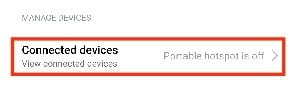
- Ketuk menu Limit of connected devices.
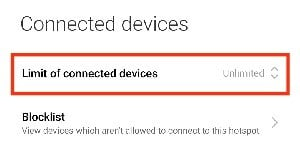
- Ubah pengaturan ke jumlah perangkat yang diizinkan untuk tersambung.
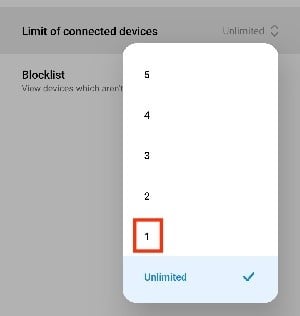
Selain membatasi pemakaian kuota, kita juga dapat mengatur jumlah perangkat yang diizinkan tersambung ke hotspot di ponsel Xiaomi. Hal ini akan membantu meminimalkan penggunaan yang tidak diinginkan.
Pada menu pengaturan Connected devices, kita juga dapat memblokir perangkat yang tidak diizinkan secara manual. Kita hanya perlu mengetuk MAC Address atau nama perangkat yang terhubung pada bagian Connected Devices lalu memilih tombol OK.
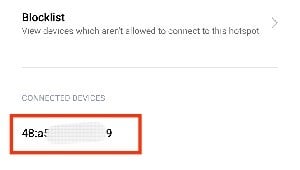
Seluruh perangkat yang terblokir nantinya dapat dilihat di menu Blocklist. Untuk membuka pemblokiran, kita pun hanya perlu mengetuk MAC Address atau nama perangkat terkait lalu memilih OK di halaman yang terbuka selanjutnya.







Tinggalkan Komentar